Konu
- #Google Drive
- #İşlem Özeti Formu
- #Şirket
- #İşlem Özeti Formu Ücretsiz Şablonu
Oluşturulma: 2024-03-07
Oluşturulma: 2024-03-07 09:50

İşlem Özeti Formu
İşlem detayı belgesi örneğine ihtiyaç duyan birçok şirket var. Bu nedenle, bu belge örneğini sağlıyoruz. Gelecekte de çeşitli belge örneklerinin kolayca bulunabilmesi için yüklemeye devam edeceğiz.
Dosya, Google E-Tablolar biçimindedir. Google Drive'a dosya yüklemenin avantajları aşağıdadır.
Arama Özelliği: Google Drive'da Google'ın güçlü arama özelliğini kullanarak dosya bulmak çok kolaydır.
1. [Dosya] → [Kopyasını Oluştur]'a tıklayarak [Sürücüm]'e taşıdıktan sonra dosyayı düzenleyebilirsiniz.
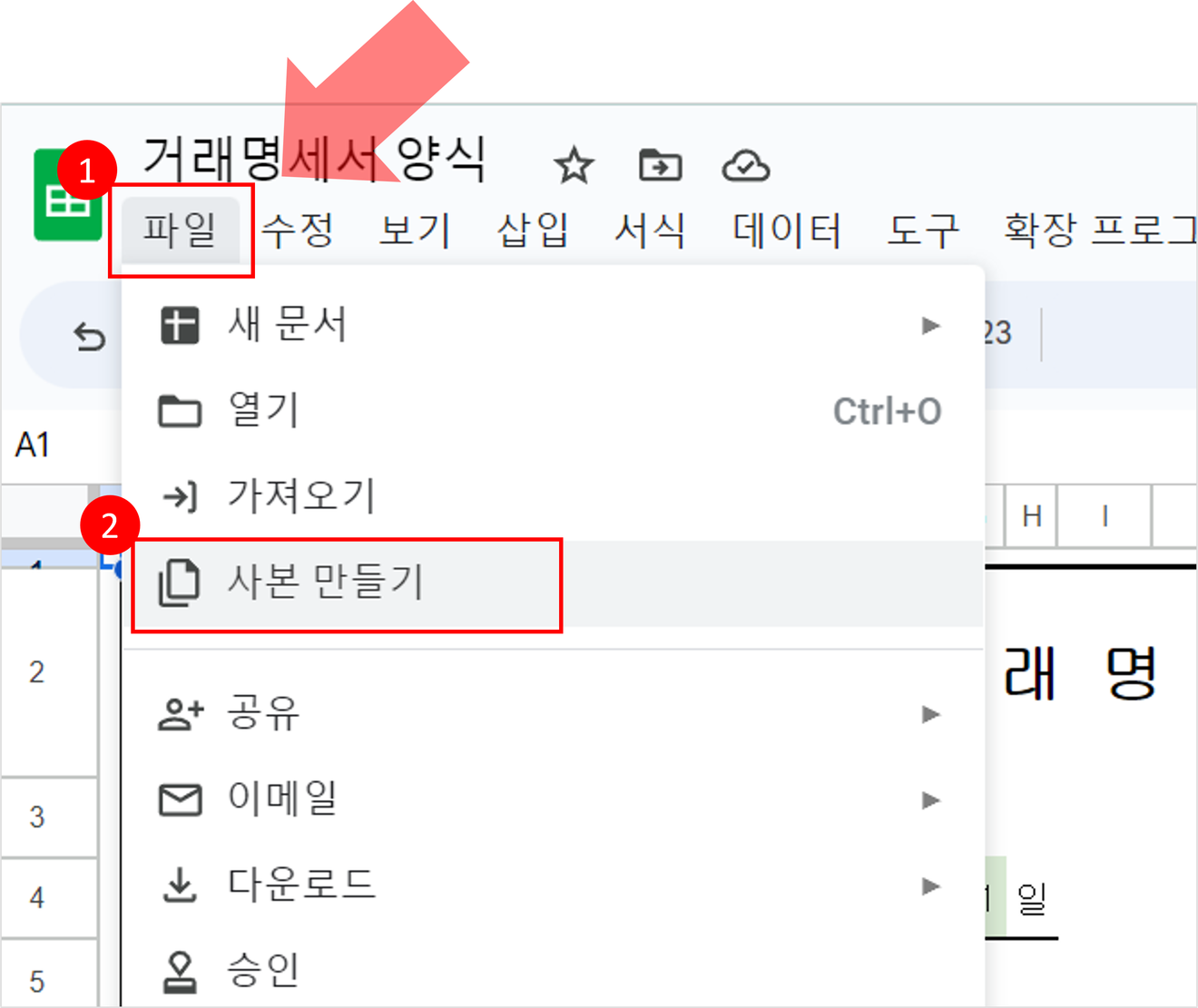
İşlem Özeti Formu Şablonunu Kopyalama
2. [Dosya] → [İndir]'den Excel'e dönüştürerek indirip dosyayı düzenleyebilirsiniz. Bu durumda dosya bozulabilir.
İşlem detayı belgesi örneğini almak için Google Drive Klasörüne Git bağlantısına tıklayın. Ücretsiz olarak indirebilirsiniz.
1. Açık yeşil renkteki alanlardaki içeriği kendi şirketinize göre düzenleyin.
2. [Ctrl+A] tuşlarına basarak tümünü seçin ve ardından [Doldurma Rengi]'ne tıklayarak tüm arka planı beyaza çevirin.
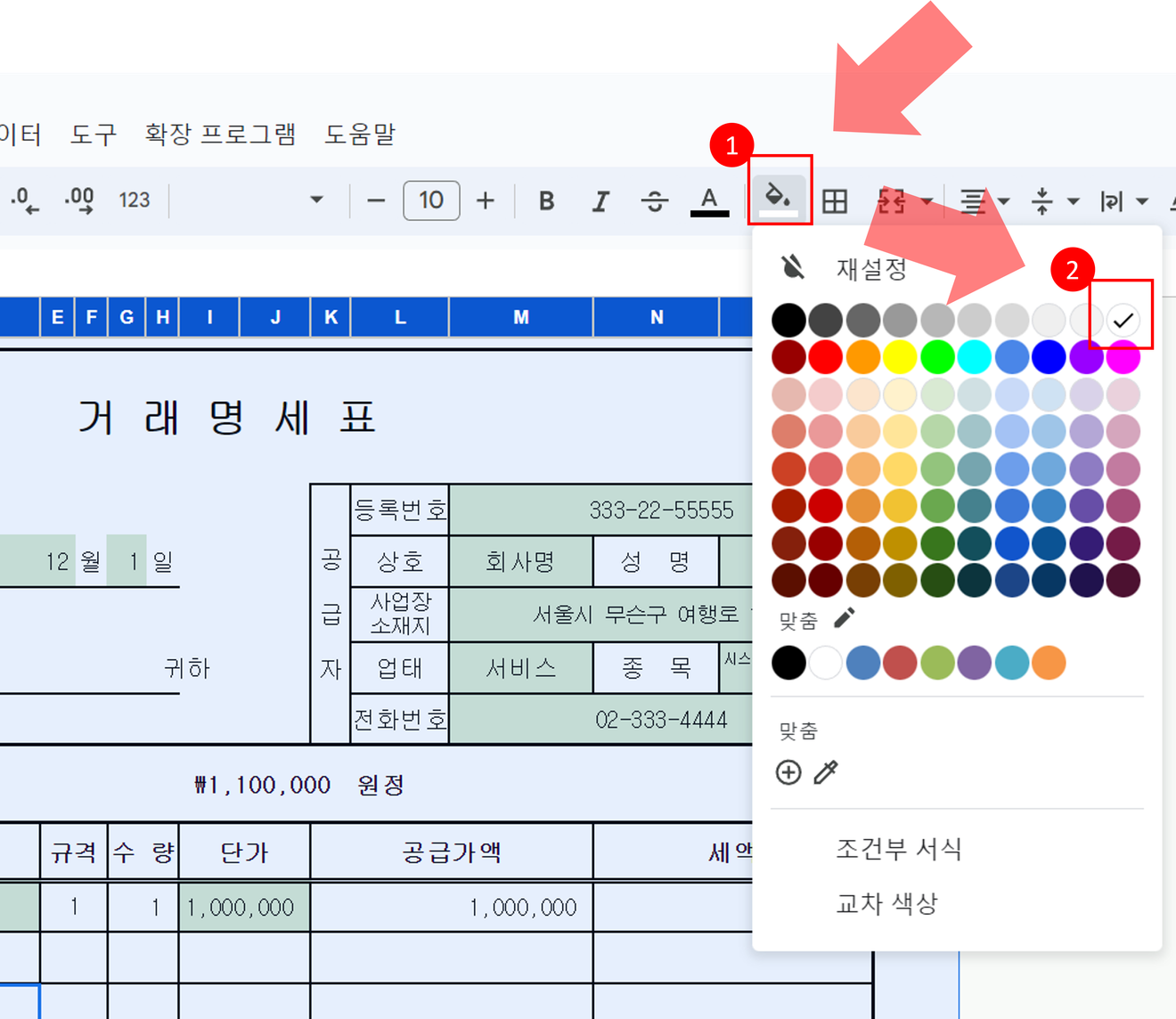
İşlem Özeti Formu Şablonunu Düzenleme
3. [Dosya] → [İndir]'den PDF'ye dönüştürerek indirin.
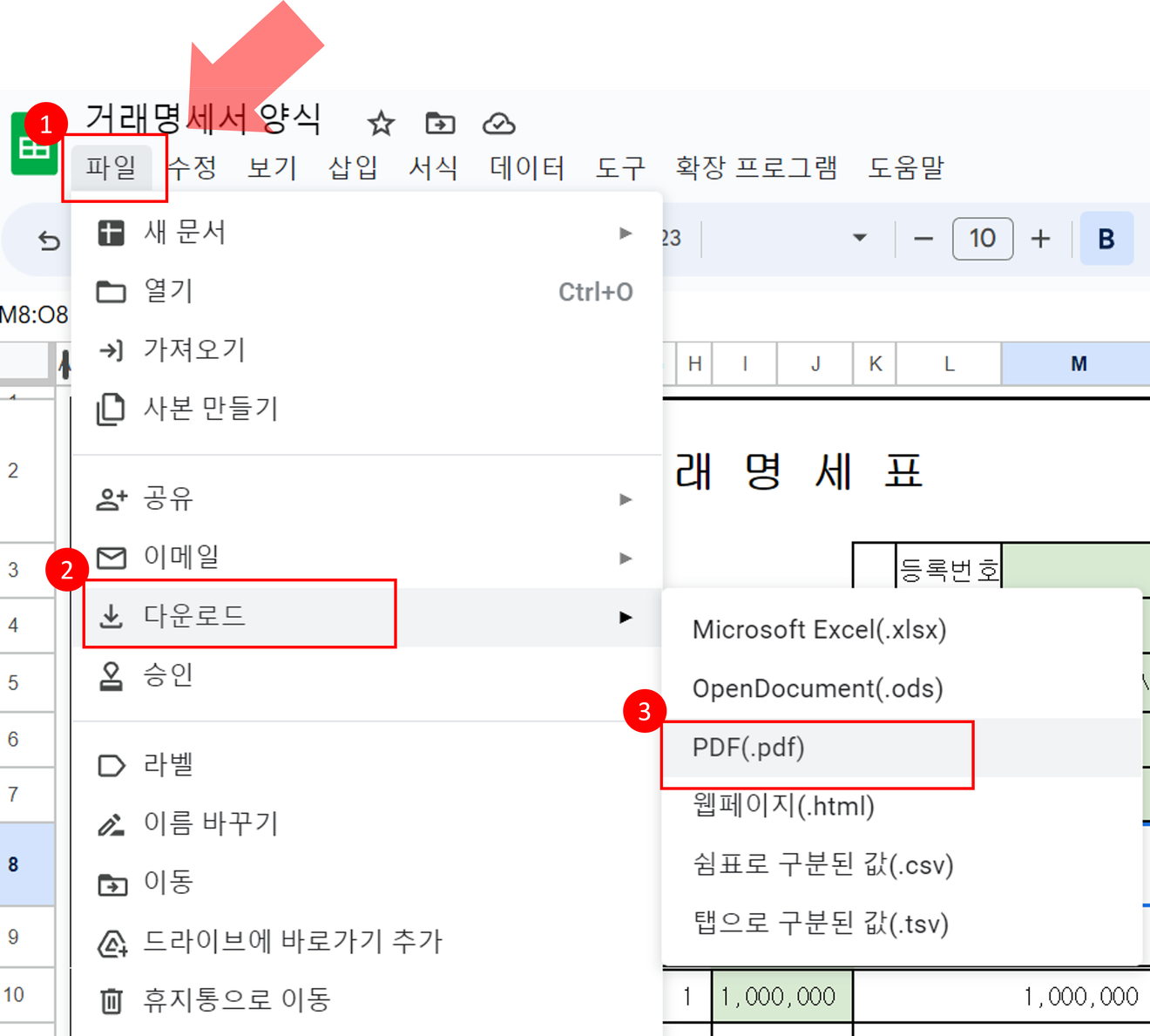
İşlem Özeti Formu Şablonunu İndirme
İpucu: Dosyaya damga eklemek isterseniz, [Ekle] → [Resim] → [Hücrenin Üzerine Resim Ekle]'yi tıklayarak damgayı ekleyebilirsiniz.
Yorumlar0